Win10系统将“运行”固定到开始菜单的方法
2017-01-12 11:01作者:大龙虾
Win10系统的开始菜单中没有像Win7一样的“运行”选项,虽然我们可以用Win+R的快捷方式打开运行窗口,不过许多用户还是不习惯,下面就教大家Win10系统将“运行”固定到开始菜单的方法。
1、首先在桌面的空白处点击鼠标右键,点击“新建”--“快捷方式”。
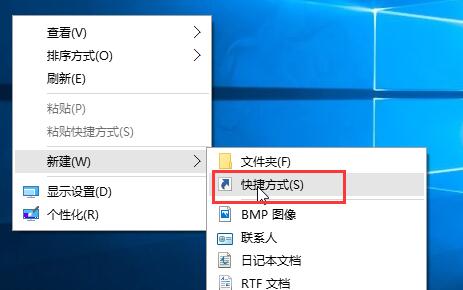
2、在对象位置中输入explorer shell:::{2559a1f3-21d7-11d4-bdaf-00c04f60b9f0},如果图示。
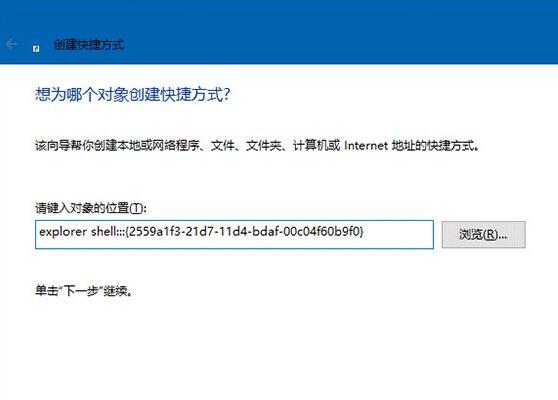
3、在快捷方式名称中可以随意输入,推荐输入“运行”。
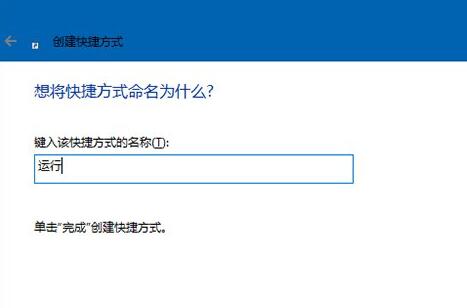
4、最后右键这个快捷方式,选择“固定到开始屏幕”就可以了。
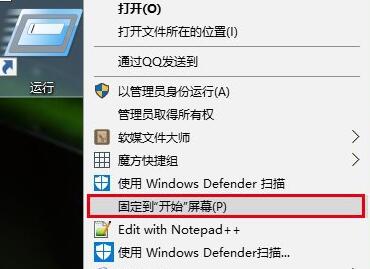
以上就是Win10系统将“运行”固定到开始菜单的方法,如果你还有其他电脑问题,欢迎访问www.xtcheng.cc
标签:Win10运行在哪